yesはyの文字を連続で表示するコマンドだ。
しかし、それだけのコマンドで、どんな利用方法があるのだろうか。
コマンドの意味としては、実際には、「y」キー、Enterと押し続けるコマンドなのだ。
Linuxでは一部のコマンドでは対話形式のものがある。
その場合、どうするか選択し、進める場合はyesの意味で「y」キー、Enterと押すのだが、すべてyesとしたいにもかかわらず、この問い合わせが何十回と出てくると非常に面倒である。
そのような時に、自動で「y」キー、Enterと押し続けてくれるのである。
yesコマンドの基本
コマンドの基本動作
使い方は、次のとおりだ。
$ yes
yesの文字が連続で表示されている。
終了するにはCtrl+Cのショートカットキーを押す。
任意の文字を表示することもできる。
Helloの文字を連続表示するには次の書式だ。
Helloの文字が連続で表示された。
他のコマンドとの組み合わせ
yesコマンドは実際にはパイプを使って他の対話形式のコマンドと組み合わせることになるだろう。
その場合の書式は次の通りだ。
$ yes | コマンド
インストール時の対話が100以上ある架空のアプリケーションminitype2000を対話のすべてをyesでインストールする場合は、次のコマンドだ。
$ yes | apt-get install minitype2000
このコマンドのみでインストールが完了できる。
気を付けたいのは、対話の中でユーザー名などの文字入力があった場合、yがユーザー名に設定される場合も考えられる。
インストール後に確認し、もしそのような設定になっている場合は変更したい。
この場合、インストールのプロセスが終了したと同時にyのキー入力が自動で終了する。
まとめ
このページでは、yesコマンドを使ったyキーの入力の方法を解説した。
そのままでは活用することがないコマンドだが、連続した文字表示をしたいケースはまだ他にもあるだろう。
例えば、コンピュータの動作が止まっていないかの監視や、システムの負荷試験にも使えるかもしれない。
ふとしたことで活用するケースもあるかもしれないでので、頭の片隅に覚えておこう。

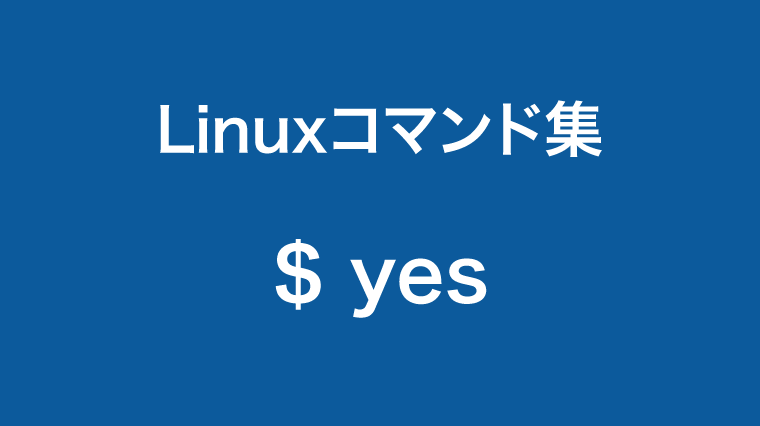
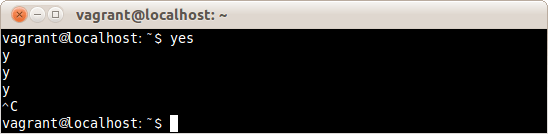
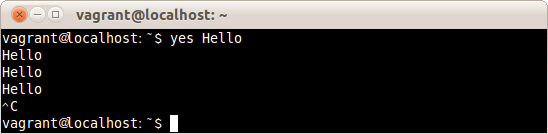



コメント